![[DIY] Spider Robot - BAHAGI II - Remote Control: 5 Hakbang [DIY] Spider Robot - BAHAGI II - Remote Control: 5 Hakbang](https://i.howwhatproduce.com/images/003/image-8661-16-j.webp)
Talaan ng mga Nilalaman:
- May -akda John Day [email protected].
- Public 2024-01-30 13:15.
- Huling binago 2025-01-23 15:13.
![[DIY] Spider Robot - BAHAGI II - Remote Control [DIY] Spider Robot - BAHAGI II - Remote Control](https://i.howwhatproduce.com/images/003/image-8661-17-j.webp)
![[DIY] Spider Robot - BAHAGI II - Remote Control [DIY] Spider Robot - BAHAGI II - Remote Control](https://i.howwhatproduce.com/images/003/image-8661-18-j.webp)
Kung mahahanap mo ang aking disenyo na kawili-wili, maaari kang gumawa ng isang maliit na donasyon:
Mayroong bahagi 2 ng aking proyekto ng Spider robot - kung paano mag-remote control sa pamamagitan ng Bluetooth.
Narito ang bahaging 1 - https://www.instructables.com/id/DIY-Spider-RobotQu… kung interesado ka sa robot na ito.
Ito ay isang simpleng paraan upang maipadala ang utos sa spider robot na ito sa pamamagitan ng serial na komunikasyon.
Hakbang 1: Siguraduhin na ang Module ng Bluetooth Ay Mahusay na Kumonekta sa Mainboard



Sumangguni sa hakbang 2 ng aking proyekto ng Spider robot, mangyaring tiyaking ang module na HC-06 ay konektado sa mainboard nang maayos.
www.instructables.com/id/DIY-Spider-RobotQu…
Ang LED ng HC-06 ay patuloy na kumikislap kapag naka-on, naghihintay ito para sa koneksyon.
Ang HC-06 ay isang tanyag na module ng Bluetooth para sa arduino.
Hakbang 2: I-upload ang Code sa Spider Robot
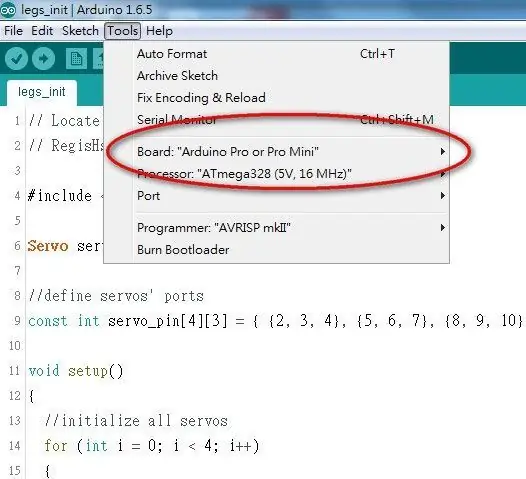
1. i-install ang librong "Arduino-serialcommand-master.zip", sumangguni dito para sa detalye ng proseso
2. muling itayo ang "spider_open_v3.ino" at i-upload sa Spider Robot
Tandaan:
Mangyaring tiyakin na ang setting ng iyong HC-06, narito ang default na halaga:
9600 baud rate, N, 8, 1. Pincode 1234
**************
Kung nais mong baguhin ang rate ng baud, sumangguni sa i-attach ang file na "DatenblattHC-05_BT-Modul.pdf" nang detalyado.
***************
Binago ko ang rate ng baud sa 57600, babaguhin mo ang code sa 9600 kung gumagamit ka ng default na setting.
walang bisa ang pag-setup () {
//Serial.begin(57600);
Serial.begin (9600); <=== gamit ang default na setting
Hakbang 3: Ikonekta ang Spider Robot Sa PC / Macbook
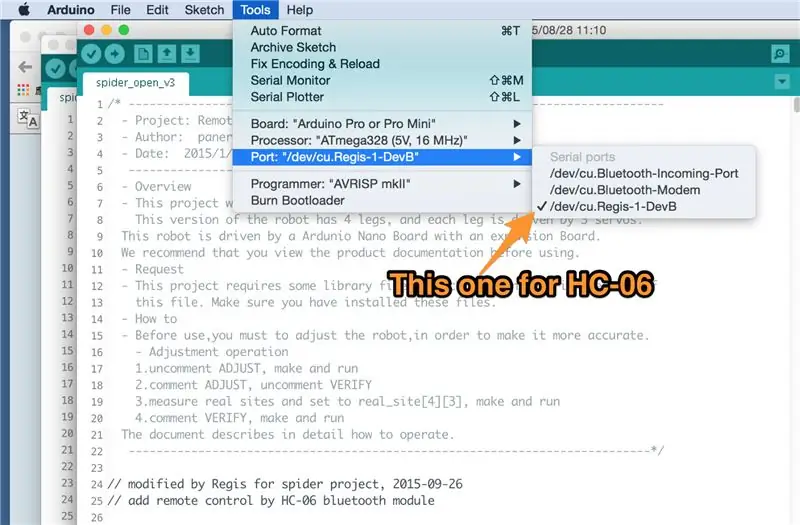
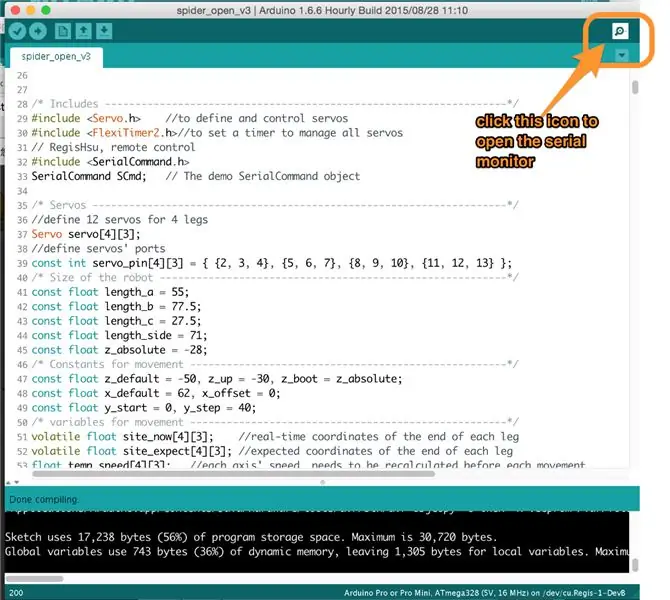
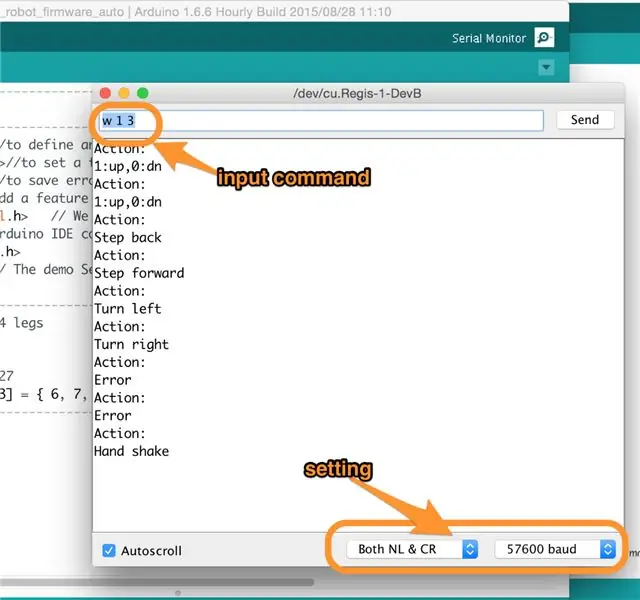
1. Gawin ang proseso ng pagpapares bago kumonekta sa Spider Robot gamit ang PC / Macbook / Telepono. Pincode 1234
2. Ilunsad ang tool ng Arduino IDE, at itakda ang port sa HC-06 na aparato sa item ng menu ng Mga tool
3. i-click ang icon ng Serial Monitor
4. at, suriin ang setting ng serial port
pagkatapos ay maaari nating mai-input ang utos upang himukin ang paglipat ng Spider Robot.
Halimbawa, ang "w 0 1" ay nangangahulugang robot na tumayo, at ang "w 1 5" ay nagmamaneho ng robot na pasulong sa 5 hakbang.
Narito ang hanay ng utos.
// action command 0-6, // w 0 1: tumayo
// w 0 0: umupo
// w 1 x: pasulong x hakbang
// w 2 x: pabalik x hakbang
// w 3 x: kanan liko x hakbang
// w 4 x: left turn x step
// w 5 x: pag-iling ng kamay x beses
// w 6 x: hand wave x beses
Hakbang 4: Ikonekta ang Spider Robot Sa Android Phone
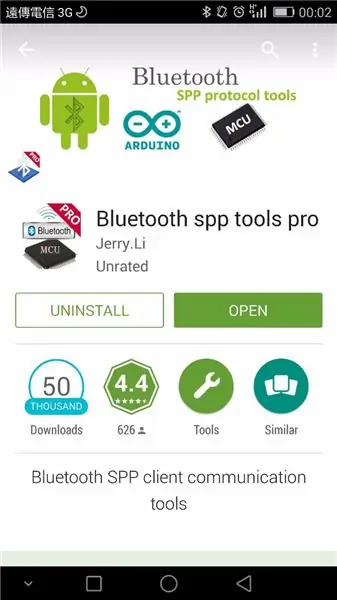
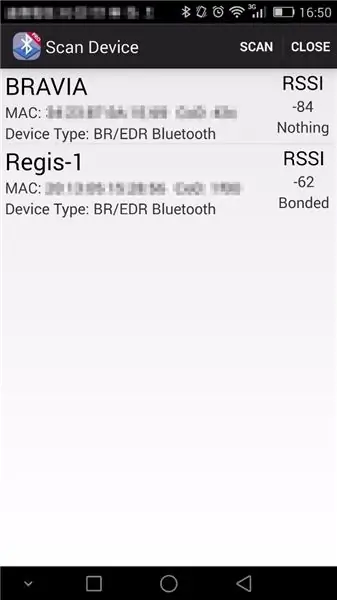
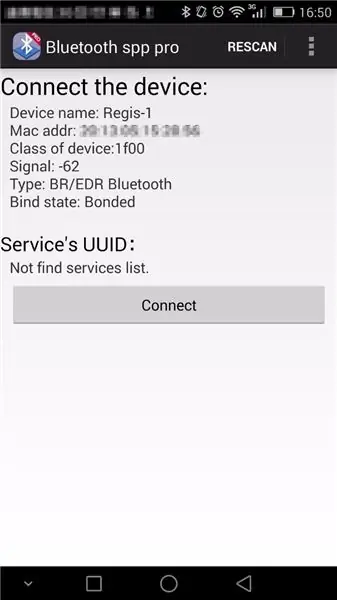
Ang isa pang paraan ay ang pagkonekta sa Android phone, mas masaya ito kaysa sa PC / Mac.
Magmumungkahi sa iyo ng isang mahusay na App - Mga tool ng Bluetooth SPP pro, maaari mo itong mai-install mula sa Google Play.
Ang "Keyboard mode" ay madaling gamitin para sa mga bata.
At ang "CMD line mode" ay ginagamit para sa pag-debug o pag-unlad.
Hakbang 5: Bumuo ng isang Tunay na Remote Control?

Gumagawa pa rin ako sa proyektong ito at ilalabas ito sa malapit na hinaharap.
Narito ang prototype sa aking blog para sa sanggunian.
regishsu.blogspot.tw/2015/09/robot-quadrupe…
Inirerekumendang:
DIY -- Paano Gumawa ng isang Spider Robot Aling Maaaring Kontrolin Gamit ang Smartphone Gamit ang Arduino Uno: 6 Mga Hakbang

DIY || Paano Gumawa ng isang Spider Robot Aling Maaaring Kontrolin Gamit ang Smartphone Gamit ang Arduino Uno: Habang gumagawa ng isang Spider robot, maaaring malaman ng maraming mga bagay tungkol sa robot. Tulad ng paggawa ng Robots ay Nakakaaliw pati na rin ang mapaghamong. Sa video na ito ipapakita namin sa iyo kung paano gumawa ng isang Spider robot, na maaari naming mapatakbo gamit ang aming smartphone (Androi
"Milya" ang Quadruped Spider Robot: 5 Hakbang

"Milya" ang Quadruped Spider Robot: Batay sa Arduino Nano, ang Miles ay isang spider robot na gumagamit ng 4 Legs nito upang maglakad at maneuver. Gumagamit ito ng 8 SG90 / MG90 Servo motors bilang mga actuator para sa mga binti, binubuo ng isang pasadyang PCB na ginawa upang mapatakbo at makontrol ang mga servos at ang Arduino Nano. Ang PCB ay may dedic
Quadruped Spider Robot - GC_MK1: 8 Mga Hakbang (na may Mga Larawan)

Quadruped Spider Robot - GC_MK1: Ang spider robot a.k.a. GC_MK1 ay sumusulong at paatras at maaari ring sumayaw depende sa code na na-load sa Arduino. Gumagamit ang robot ng 12 micro servo motors (SG90); 3 para sa bawat binti. Ang controller na ginamit upang makontrol ang servo motors ay isang Arduino Nan
[DIY] Spider Robot (Quad Robot, Quadruped): 14 Mga Hakbang (na may Mga Larawan)
![[DIY] Spider Robot (Quad Robot, Quadruped): 14 Mga Hakbang (na may Mga Larawan) [DIY] Spider Robot (Quad Robot, Quadruped): 14 Mga Hakbang (na may Mga Larawan)](https://i.howwhatproduce.com/images/001/image-1641-34-j.webp)
[DIY] Spider Robot (Quad Robot, Quadruped): Kung kailangan mo ng dagdag na suporta mula sa akin, mas mahusay na gumawa ng angkop na donasyon sa akin: http: //paypal.me/RegisHsu2019-10-10 update: Ang bagong tagatala ay magiging sanhi ng lumulutang na bilang ng problema sa pagkalkula. Nabago ko na ang code. 2017-03-26
ARDUINO SPIDER ROBOT (QUADRUPED): 7 Hakbang

ARDUINO SPIDER ROBOT (QUADRUPED): Hey guys! Narito ang isang bagong tutorial upang gabayan ka sunud-sunod habang ginagawa ang ganitong uri ng sobrang kamangha-manghang mga elektronikong proyekto na ang " Crawler robot " kilala rin bilang " Spider Robot " ou a " Quadruped robot " .Sapagkat ang bawat katawan ay hindi
